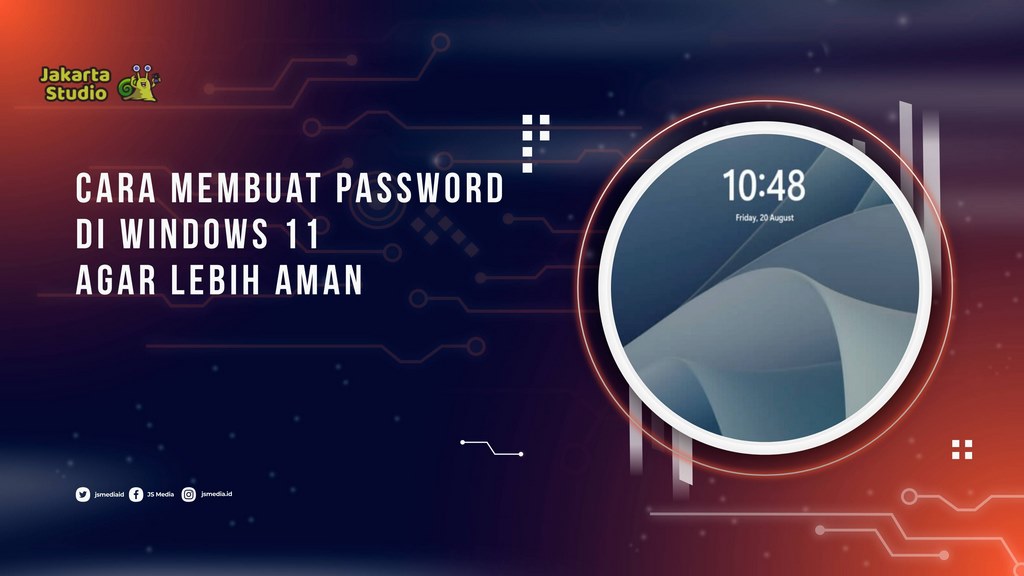Keamanan data pribadi di laptop adalah hal yang sering kali diabaikan oleh banyak pengguna. Padahal, risiko kehilangan informasi penting sangat tinggi jika perangkat tidak memiliki perlindungan.
Salah satu langkah paling sederhana namun efektif untuk melindungi laptop adalah dengan membuat password atau kata sandi.
Dengan adanya password, orang lain tidak bisa sembarangan membuka laptop tanpa izinmu.
Laptop dengan sistem operasi Windows sendiri sudah menyediakan fitur keamanan berupa password sejak lama.
Di Windows 11, fitur ini tetap hadir dengan pengaturan yang lebih mudah sekaligus dilengkapi opsi keamanan modern, seperti Windows Hello dan Security Key.
Jika kamu baru saja menggunakan Windows 11, berikut panduan lengkap cara membuat password, mengganti password, hingga fitur tambahan yang bisa dimanfaatkan untuk meningkatkan keamanan perangkatmu.
Cara Membuat Password di Windows 11
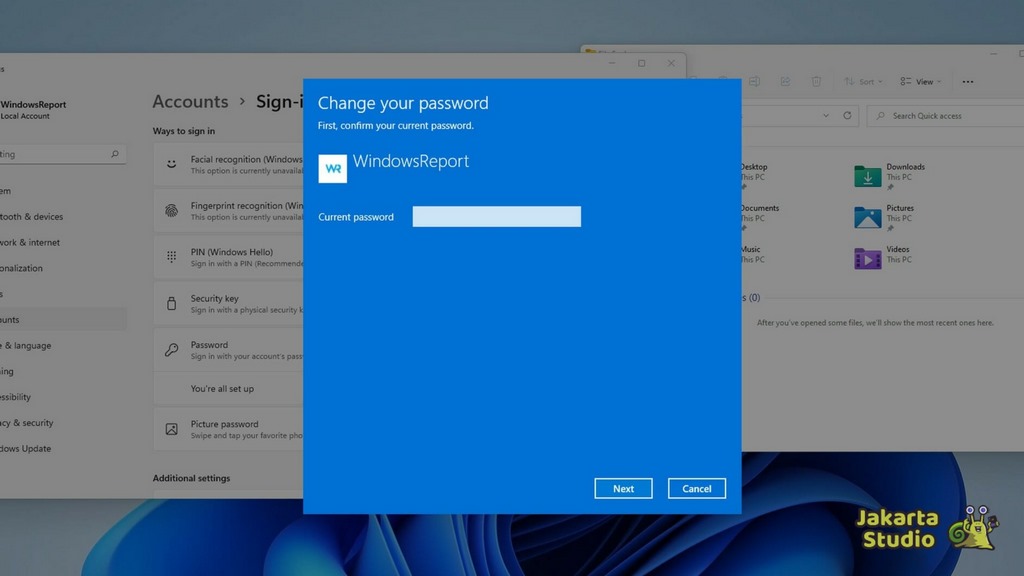
Jika laptopmu masih belum menggunakan password, kamu bisa mengikuti langkah-langkah berikut:
- Tekan tombol Start Windows di pojok kiri bawah layar.
- Pilih menu Settings dengan ikon berbentuk gerigi.
- Masuk ke bagian Accounts.
- Klik Sign-in options.
- Pilih submenu Password.
- Tekan tombol Add untuk menambahkan password baru.
- Ketikkan password yang ingin digunakan di kolom New password.
- Ulangi password tersebut di kolom Confirm password.
- Masukkan kata kunci pengingat di bagian Password hint. Hal ini penting agar kamu bisa mengingat kembali jika suatu saat lupa password.
- Klik Next, kemudian akhiri dengan tombol Finish.
Setelah langkah ini selesai, laptopmu akan meminta password setiap kali dinyalakan atau masuk dari mode sleep. Dengan begitu, perangkat menjadi lebih aman dari akses orang yang tidak bertanggung jawab.
Cara Mengubah Password di Windows 11
Tidak menutup kemungkinan kamu ingin mengganti password karena alasan tertentu, misalnya password lama sudah diketahui orang lain atau terlalu mudah ditebak. Mengubah password di Windows 11 tidaklah sulit. Berikut caranya:
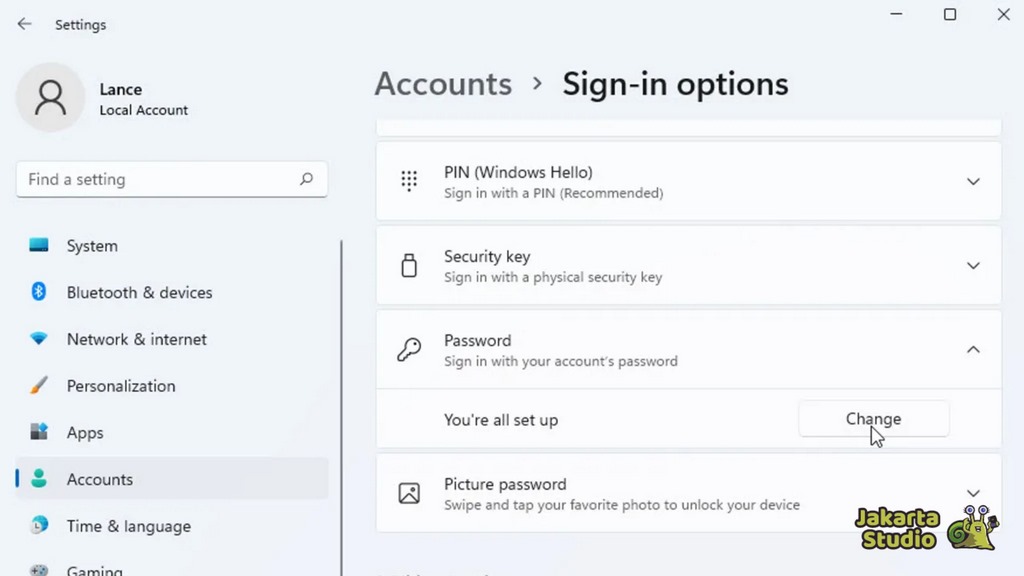
- Buka menu Settings > Accounts > Sign-in options.
- Pilih submenu Password.
- Klik opsi Change.
- Masukkan password lama yang sebelumnya digunakan.
- Isi kolom Change your password dengan password baru.
- Konfirmasi password baru tersebut.
- Klik Next, lalu tekan Finish jika sudah yakin.
Dengan mengganti password secara berkala, kamu bisa meminimalisir risiko kebocoran data. Pastikan kombinasi password cukup kuat, misalnya dengan memadukan huruf besar, huruf kecil, angka, dan simbol.
Fitur Keamanan Tambahan di Windows 11
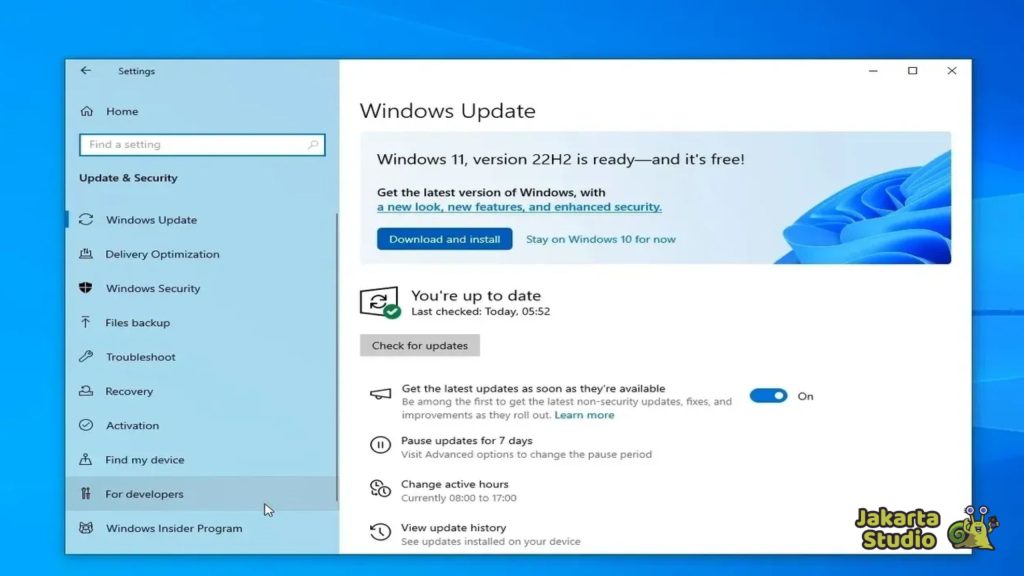
Selain menggunakan password, Windows 11 juga menawarkan beberapa fitur keamanan modern yang lebih praktis.
1. Windows Hello
Fitur ini memungkinkan kamu masuk ke laptop hanya dengan sidik jari, pemindaian wajah, atau PIN. Metode ini jauh lebih cepat dibandingkan mengetikkan password, sekaligus lebih aman karena sulit untuk diretas.
2. Security Key
Opsi ini memanfaatkan perangkat keras eksternal seperti USB khusus untuk otentikasi. Jadi, hanya pengguna yang memiliki kunci fisik inilah yang bisa mengakses laptop.
Kombinasi antara password dengan fitur tambahan ini akan membuat keamanan laptopmu semakin kuat.
Tips Membuat Password yang Kuat
Banyak pengguna laptop yang masih menggunakan password sederhana, misalnya tanggal lahir atau nama panggilan. Padahal, password semacam ini sangat mudah ditebak. Berikut beberapa tips agar passwordmu lebih aman:
- Gunakan kombinasi huruf besar, huruf kecil, angka, dan simbol.
- Hindari penggunaan informasi pribadi yang mudah ditebak, seperti nama, tanggal lahir, atau nomor telepon.
- Buat password dengan panjang minimal 8 karakter.
- Ganti password secara berkala, misalnya setiap 3–6 bulan.
- Simpan password di tempat aman atau gunakan password manager jika perlu.
Dengan mengikuti tips ini, kemungkinan laptopmu diretas akan semakin kecil.
Penutup
Membuat password di laptop Windows 11 merupakan langkah dasar namun sangat penting untuk melindungi privasi dan keamanan data.
Selain password, kamu juga bisa memanfaatkan fitur modern seperti Windows Hello atau Security Key agar perlindungan lebih maksimal.
Jangan lupa untuk rutin mengganti password dan membuat kombinasi yang kuat agar laptopmu tetap aman dari tangan-tangan yang tidak bertanggung jawab.